极速获取!iOS7.0.6官方固件下载通道
iOS7.0.6固件下载全面指南

iOS7.0.6作为苹果操作系统的一次小幅更新,虽然并没有带来大量的新功能,但它在安全性和系统稳定性方面做出了重要的改进,尤其修复了SSL连接验证的重大安全问题,从而保障了用户的隐私和数据安全。此次更新包大小约为35.4MB,对于大多数用户来说,是一次值得进行的升级。本文将详细介绍如何下载和安装iOS7.0.6固件,帮助用户顺利完成这一过程。
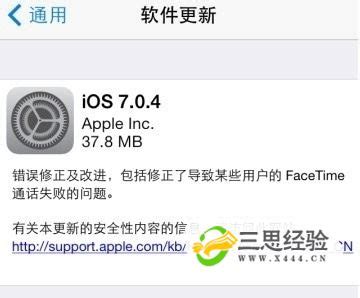
通过iTunes下载和安装iOS7.0.6
苹果官方推荐通过iTunes进行iOS固件的下载和安装,这是最为简便和安全的方法之一。以下是具体步骤:
1. 准备工作:
确保电脑已安装最新版本的iTunes。
将iPhone、iPad或iPod Touch通过USB数据线连接到电脑。
2. 检查更新:
打开iTunes,软件将自动识别连接的设备。
在设备信息界面,点击“摘要”或“检查更新”按钮。
iTunes会自动检测当前可用的最新固件版本,如果检测到iOS7.0.6,会显示更新选项。
3. 选择更新方式:
用户可以选择“下载并更新”选项,这将自动下载iOS7.0.6固件并安装到设备上。
也可以选择仅“下载”固件,稍后再手动安装。
4. 安装固件:
如果选择了“下载并更新”,iTunes会在下载完成后自动开始安装过程,设备将重启并应用新的固件。
如果仅下载了固件,用户需要在iTunes的设备信息界面选择已下载的固件文件,然后点击“更新”进行安装。
通过第三方网站下载iOS7.0.6固件
除了通过iTunes,用户还可以通过第三方网站下载iOS7.0.6固件,适合那些希望手动管理固件文件的用户。以下是几种常用的下载方式:
1. PP助手:
访问PP助手官网(或其他类似的第三方软件平台),根据设备型号选择对应的iOS7.0.6固件下载。
下载完成后,将固件文件保存到电脑,并通过iTunes手动更新设备。
2. 91固件下载专区:
打开91固件下载专区地址:[http://iphone.91.com/fw/](http://iphone.91.com/fw/)
在页面中选择自己的机型,进入固件下载页面。
在页面中,可以看到iOS7.0.6固件的两个版本,分别是针对移动联通版和电信版。用户可以根据自己的运营商选择相应的版本。
手动提取和安装固件文件
在某些情况下,用户可能需要从DMG文件中手动提取iOS固件文件。这通常适用于下载到DMG格式固件文件的用户,特别是在Windows系统上。以下是具体步骤:
1. 下载UltraISO软件:
在网上下载并安装试用版的UltraISO软件。
2. 提取固件文件:
使用UltraISO打开下载的DMG文件。
在软件界面中,找到并提取出iOS固件文件(ipsw格式)。
3. 通过iTunes安装固件:
将提取出的固件文件通过iTunes更新设备。
在iTunes的设备信息界面,选择“更新”或“恢复”,并选择已提取的固件文件进行安装。
常见问题及解决方案
在下载和安装iOS7.0.6固件的过程中,用户可能会遇到一些问题。以下是一些常见问题及其解决方案:
1. 固件不兼容:
确保下载的固件文件与设备型号匹配。
如果固件文件损坏,尝试重新下载。
2. iTunes无法更新固件:
关闭iTunes,重新打开后再尝试更新。
重启电脑,然后再次尝试更新。
检查网络连接,确保iTunes能够正常访问苹果的更新服务器。
3. 无法连接更新服务器:
关闭防火墙或杀毒软件,防止它们阻断iTunes与更新服务器之间的通信。
尝试更换网络或时段,再次尝试更新。
4. 更新后设备无法启动:
尝试将设备恢复到iOS7.0.6之前的固件版本(如iOS6.1.3),然后再尝试更新。
如果恢复固件时遇到问题,可以将设备进入恢复模式,并使用iTunes进行恢复。
iOS7.0.6更新后的注意事项
在成功安装iOS7.0.6固件后,用户需要注意以下几点:
1. 应用兼容性:
虽然iOS7.0.6是一次小幅更新,但一些旧的插件或应用可能与之不兼容。建议越狱用户不要急于安装太多插件,以免发生冲突。
2. 电池续航:
iOS7
- 上一篇: 解锁鹅蛋脸的完美发型选择!
- 下一篇: 打造专属上当空间:一步一步教你制作
新锐游戏抢先玩
游戏攻略帮助你
更多+-
05/03
-
05/03
-
05/03
-
05/03
-
05/03









